首先确保安装c++++编译器(如mingw-w64)并将其路径添加到系统环境变量;2. 安装vscode的c/c++扩展和c/c++ extension pack;3. 配置c_cpp_properties.json设置编译器路径、头文件路径和语言标准;4. 在tasks.json中定义编译任务,使用g++配合-g参数生成调试信息;5. 在launch.json中配置调试器路径、程序入口和prelaunchtask以确保调试前自动编译;6. 通过clang-format实现代码格式化、自定义代码片段提升效率、设置快捷键自动化任务;7. 利用多配置和条件判断在不同操作系统间切换编译与调试设置;8. 推荐使用cmake等构建系统实现真正的跨平台兼容性,简化复杂项目的管理。正确配置后,vscode即可成为高效稳定的跨平台c++开发环境。
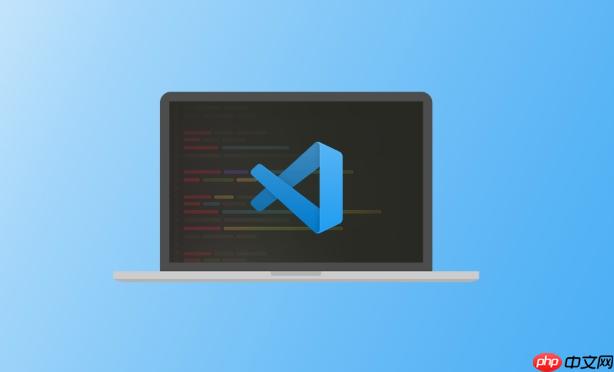
在VSCode里搞定C++开发和调试,说实话,核心就是要把几个关键的JSON配置文件——
tasks.json
launch.json
c_cpp_properties.json
要让VSCode成为你顺手的C++开发工具,你需要一套组合拳:安装编译器、VSCode扩展,然后才是关键的配置。
1. 准备你的C++编译器和调试器 这是基础。在Windows上,MinGW-w64是一个不错的选择,它包含了GCC编译器和GDB调试器。安装时记得勾选
posix threads
seh
dwarf
bin
Path
C:\MinGW\mingw64
C:\MinGW\mingw64\bin
2. 安装VSCode C/C++扩展 打开VSCode,进入扩展视图(Ctrl+Shift+X),搜索并安装“C/C++”扩展(由Microsoft提供)。这个扩展提供了智能感知、代码导航和调试支持。你可能还会想安装“C/C++ Extension Pack”,它包含了其他一些有用的工具。
3. 配置智能感知(IntelliSense) C/C++扩展需要知道你的编译器路径和头文件路径,才能提供准确的智能感知。 在你的项目根目录,创建一个
.vscode
c_cpp_properties.json
{
"configurations": [
{
"name": "Win32",
"includePath": [
"${workspaceFolder}/**"
],
"defines": [
"_DEBUG",
"UNICODE",
"_UNICODE"
],
"windowsSdkVersion": "10.0.19041.0", // 示例,根据你系统安装的SDK版本调整
"compilerPath": "C:/MinGW/mingw64/bin/g++.exe", // 你的g++路径
"cStandard": "c17",
"cppStandard": "c++17",
"intelliSenseMode": "windows-gcc-x64" // 或者 linux-gcc-x64, macos-clang-x64
}
],
"version": 4
}compilerPath
intelliSenseMode
立即学习“C++免费学习笔记(深入)”;
4. 配置编译任务(tasks.json
tasks.json
{
"version": "2.0.0",
"tasks": [
{
"label": "build active file", // 任务名称
"type": "shell",
"command": "g++", // 你的编译器命令
"args": [
"-g", // 生成调试信息
"${file}", // 当前打开的文件
"-o", // 输出文件
"${fileDirname}/${fileBasenameNoExtension}.exe" // 输出到当前文件目录,同名exe
],
"options": {
"cwd": "${workspaceFolder}"
},
"group": {
"kind": "build",
"isDefault": true
},
"problemMatcher": [
"$gcc"
],
"detail": "生成当前C++文件"
},
{
"label": "build project", // 编译整个项目,如果你有多个源文件
"type": "shell",
"command": "g++",
"args": [
"-g",
"${workspaceFolder}/*.cpp", // 编译项目下所有.cpp文件
"-o",
"${workspaceFolder}/a.exe" // 输出到项目根目录
],
"options": {
"cwd": "${workspaceFolder}"
},
"group": "build",
"problemMatcher": [
"$gcc"
],
"detail": "生成整个C++项目"
}
]
}label
command
args
-g
5. 配置调试器(launch.json
launch.json
{
"version": "0.2.0",
"configurations": [
{
"name": "(gdb) Launch", // 调试配置的名称
"type": "cppdbg",
"request": "launch",
"program": "${fileDirname}/${fileBasenameNoExtension}.exe", // 调试的目标程序
"args": [],
"stopAtEntry": false, // 是否在程序入口停止
"cwd": "${fileDirname}", // 工作目录
"environment": [],
"externalConsole": false, // 是否使用外部控制台
"MIMode": "gdb", // 调试器模式
"miDebuggerPath": "C:/MinGW/mingw64/bin/gdb.exe", // 你的gdb路径
"setupCommands": [
{
"description": "Enable pretty-printing for gdb",
"text": "-enable-pretty-printing",
"ignoreFailures": true
}
],
"preLaunchTask": "build active file", // 在调试前执行的编译任务
"miDebuggerArgs": ""
}
]
}program
.exe
miDebuggerPath
preLaunchTask
6. 开始你的C++之旅 现在,你可以打开一个C++源文件,按F5开始调试,或者Ctrl+Shift+B运行默认的生成任务。
我个人在VSCode里搞C++调试,踩过不少坑,最常见的就是程序跑不起来,或者断点就是不进。这感觉就像你精心准备了一桌菜,结果炉子点不着火一样恼火。
1. 断点不生效,无法命中?
tasks.json
g++
-g
launch.json
program
a.out
program
main.exe
launch.json
miDebuggerPath
cwd
cwd
2. 变量无法查看或显示异常?
-O2
-O3
-O0
std::vector
std::map
setupCommands
launch.json
setupCommands
-enable-pretty-printing
3. 调试器启动失败或报错?
排查这些问题,我通常是从最简单的开始:先确保程序能独立运行,再检查
tasks.json
launch.json
让VSCode不仅仅能跑C++,还要用起来舒服,效率高,这就像给你的开发环境做个高级定制。我个人觉得,除了基本的配置,一些小技巧能极大提升手感。
1. 代码格式化与风格统一:
C_Cpp.clang_format_path
C_Cpp.clang_format_fallbackStyle
LLVM
.clang-format
editor.formatOnSave
true
2. 代码片段(Snippets):
for
if-else
main
cpp.json
3. 任务自动化与快捷键:
make clean
rm *.o *.exe
tasks.json
Ctrl+Shift+P
Run Task
4. 智能感知和代码分析:
c_cpp_properties.json
includePath
defines
compile_commands.json
5. 工作区与用户设置:
这些优化,就像给你的开发工具加装了涡轮增压,能让你在编写C++代码时感觉更流畅,更少被一些琐碎的配置问题打断。
C++的跨平台开发一直是让人头疼但又必须面对的问题。在VSCode里,实现C++项目的跨平台兼容性配置,主要是通过巧妙地利用
tasks.json
launch.json
c_cpp_properties.json
1. 区分操作系统和编译器:
c_cpp_properties.json
configurations
"name": "Win32"
"name": "Linux"
{
"configurations": [
{
"name": "Win32",
"compilerPath": "C:/MinGW/mingw64/bin/g++.exe",
"intelliSenseMode": "windows-gcc-x64"
},
{
"name": "Linux",
"compilerPath": "/usr/bin/g++", // 或 /usr/bin/clang++
"intelliSenseMode": "linux-gcc-x64"
},
{
"name": "macOS",
"compilerPath": "/usr/bin/clang++",
"intelliSenseMode": "macos-clang-x64"
}
],
"version": 4
}当你打开项目时,VSCode会根据你的操作系统自动选择匹配的配置,或者你可以手动切换。
2. tasks.json
launch.json
"${workspaceFolder}""${fileDirname}""${fileBasenameNoExtension}"tasks.json
"problemMatcher"
command
args
.exe
{
"version": "2.0.0",
"tasks": [
{
"label": "build (Windows)",
"type": "shell",
"command": "g++",
"args": ["-g", "${file}", "-o", "${fileDirname}/${fileBasenameNoExtension}.exe"],
"group": "build",
"windows": { // 仅在Windows下生效
"command": "C:/MinGW/mingw64/bin/g++.exe"
}
},
{
"label": "build (Linux/macOS)",
"type": "shell",
"command": "g++",
"args": ["-g", "${file}", "-o", "${fileDirname}/${fileBasenameNoExtension}"],
"group": "build",
"linux": { // 仅在Linux下生效
"command": "/usr/bin/g++"
},
"osx": { // 仅在macOS下生效
"command": "/usr/bin/clang++"
}
}
]
}在
launch.json
3. 采用构建系统(CMake/Makefile):
CMake Tools
tasks.json
launch.json
CMakeLists.txt
tasks.json
通过这些方法,你可以让你的C++项目在VSCode中实现相对无缝的跨平台开发体验,减少在不同操作系统之间切换时的配置烦恼。
以上就是VSCode调试C++代码技巧 最新VSCode配置C++开发环境的详细内容,更多请关注php中文网其它相关文章!

每个人都需要一台速度更快、更稳定的 PC。随着时间的推移,垃圾文件、旧注册表数据和不必要的后台进程会占用资源并降低性能。幸运的是,许多工具可以让 Windows 保持平稳运行。




Copyright 2014-2025 https://www.php.cn/ All Rights Reserved | php.cn | 湘ICP备2023035733号